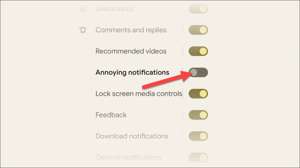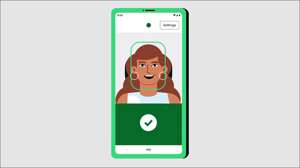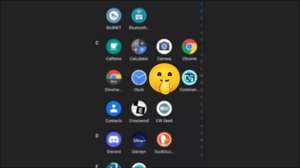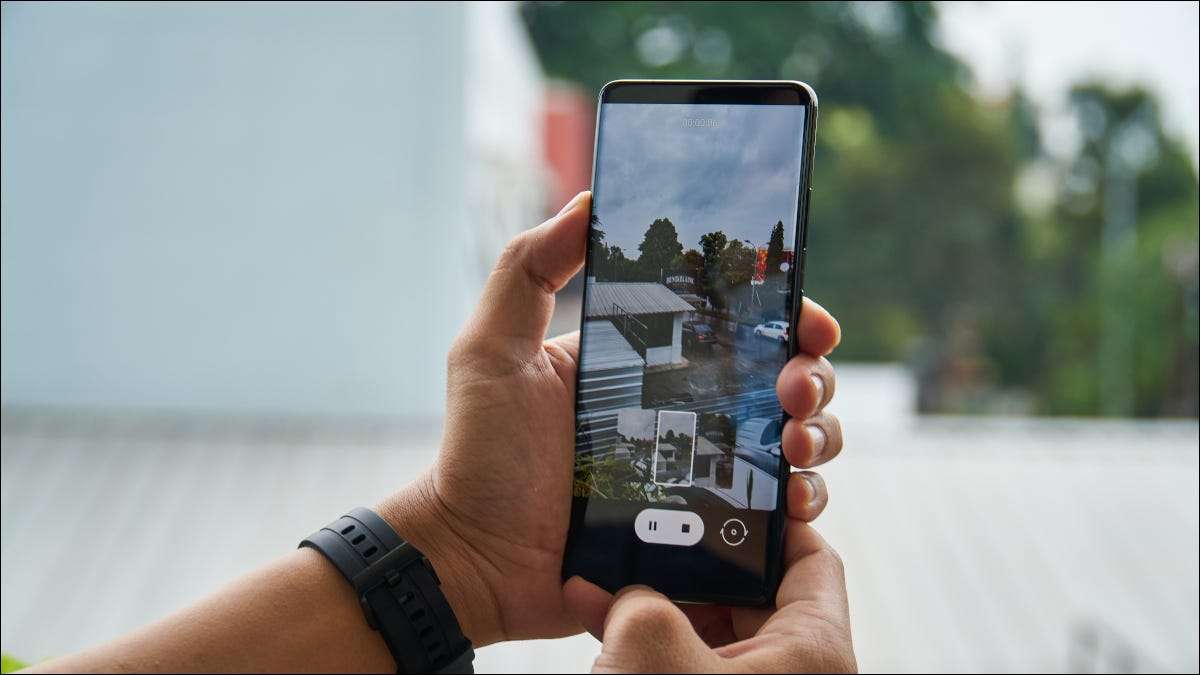
Med Omvendt billedsøgning På Android kan du vælge et billede fra din telefon og finde flere oplysninger eller lignende billeder på internettet. Vi viser dig, hvordan du udfører denne søgning med Google-appen.
Vi dækker, hvordan du gør dette på din telefon og i Chrome og Firefox webbrowsers. I alle tre metoder nedenfor skal du have den gratis Google. app installeret på din telefon.
Sådan reverseres billede Søg et gemt billede
Hvis du har et billede gemt på din telefon, du enten har downloadet eller taget med dit kamera, kan du Find mere information på det eller lignende billeder ved hjælp af den gratis Google-app.
RELATEREDE: Sådan ser du (og Rediger) Photo Exif Data på Android
Start Google-appen på din telefon. I appen, lige ved siden af feltet "Søg", skal du trykke på Google Lens-indstillingen (et kameraikon).
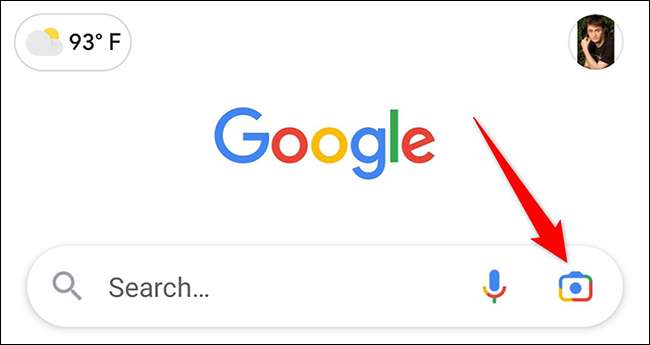
På skærmen "Google Lens", nederst skal du trykke på Media-ikonet.
Hvis du gerne vil fange et billede og derefter udføre en omvendt søgning efter det, skal du pege på telefonens kamera til dit objekt.
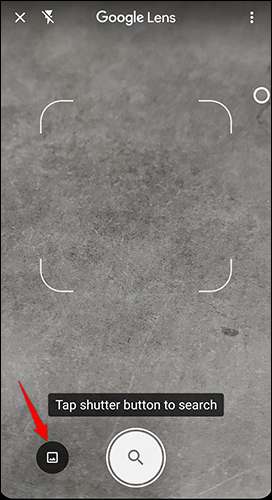
Hvis Google får adgang til telefonens galleri for første gang, vil du se en hurtig på skærmen. Tryk på "Giv adgang" i denne prompt for at fortsætte.
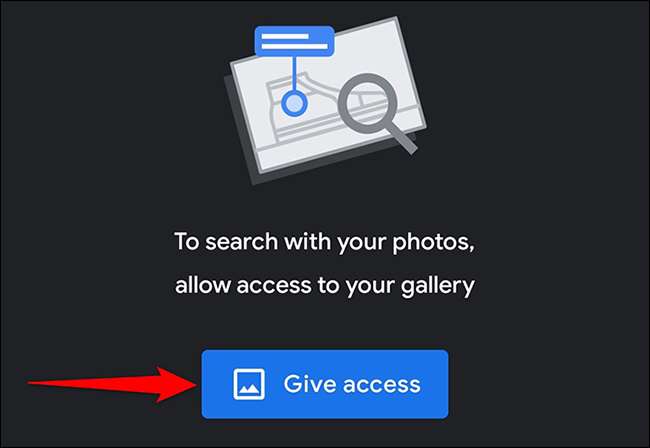
I telefonens prompt skal du trykke på "Tillad".
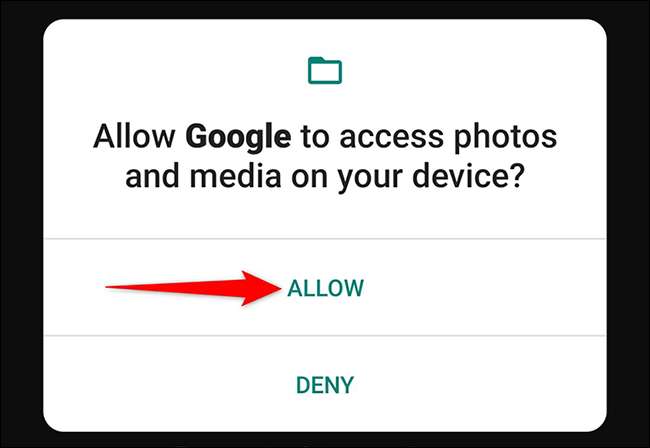
Du vil se alle dine galleri fotos. Her skal du trykke på det billede, som du gerne vil udføre en omvendt billedsøgning.
Når dit billede åbnes i fuldskærmsvisning, skal du bruge håndteringerne omkring billedet for at vælge det specifikke område i dit billede, som du vil finde på internettet.

En hvid sektion vises nederst på Google-appen. Træk dette afsnit opad for at afsløre det.
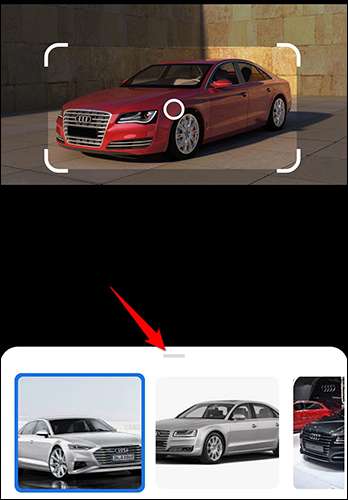
Og du vil nu se lignende fotos og flere oplysninger om dit billede.
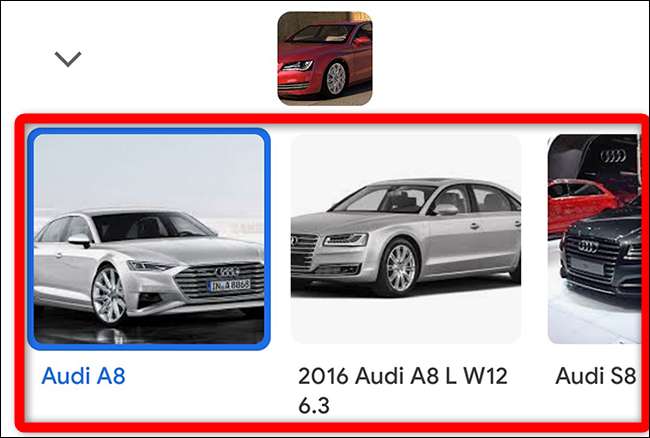
Og det er sådan, hvordan du finder ud af detaljerne for et billede, der er gemt på din Android-telefon.
Sådan reverseres søgning efter et billede i Google Chrome
Du kan vende om søg efter de billeder, som du Find på hjemmesider I Chrome Mobile App på din telefon.
For at gøre dette skal du først åbne webstedet, hvor dit billede er placeret.
Tryk på og hold billedet, og derefter fra menuen, der åbnes, vælg "Søg med Google Lens."
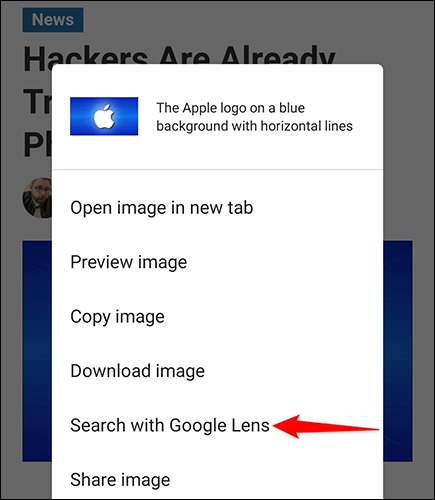
En skærmbillede vises flere oplysninger om dit billede.
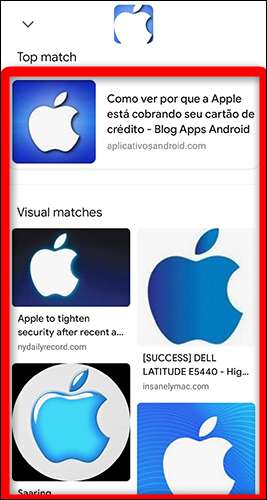
Sådan reverseres søgning efter et billede i Mozilla Firefox
For at udføre en omvendt søgning efter et billede på en hjemmeside i Firefox Mobile App, skal du først åbne webstedet, hvor billedet er tilgængeligt.
Tryk på og hold på billedet, og vælg "Del billede", fra menuen, der åbnes.
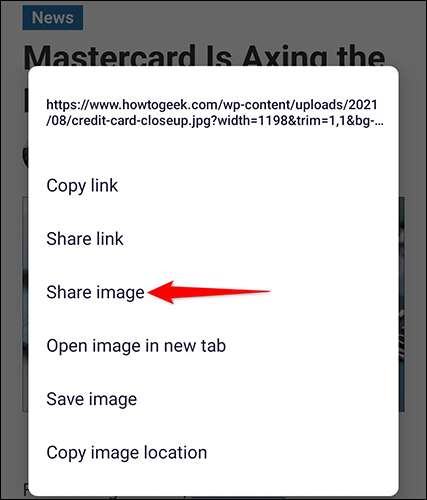
Fra menuen "Del" skal du vælge "Søg Billede" (Google-ikonet).

Du kommer til en Google Lens-side, der viser flere oplysninger om dit valgte billede.
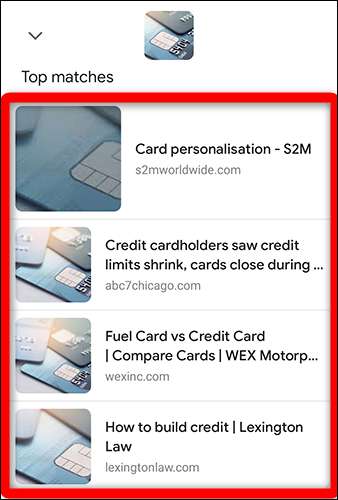
Det er alt, hvad der er at udføre en omvendt billedsøgning på Android-telefoner. Vi håber det hjælper dig ud.
Du kan Udfør en omvendt billedsøgning På en stationær computer også.
RELATEREDE: Sådan reverseres billedsøgning med Google Billeder